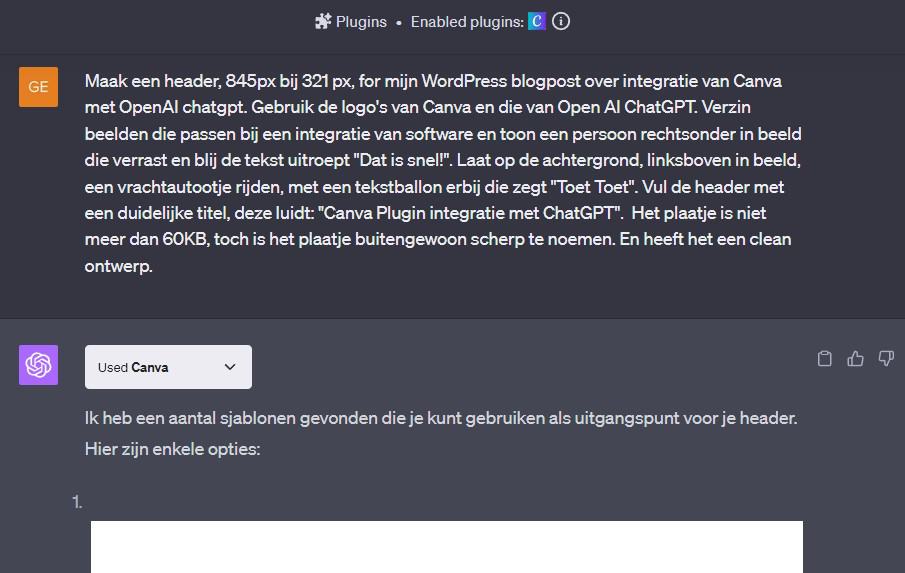Leer hoe je ChatGPT en Canva integreert om sneller gratis afbeeldingen en social media posts te maken met AI. De Canva-plugin in ChatGPT stelt je in staat om snel en gemakkelijk templates te kiezen die passen bij je behoeften. Het enige nadeel is dat je momenteel alleen templates kunt uitzoeken, dus je kunt niet zomaar het hele ontwerp uitbesteden. Maar toekomstige Canva AI integraties beloven héél veel!
Toch is de Canva plugin ChatGPT integratie interessant om te gebruiken. Leren via voorbeelden werkt volgens Einstein het beste, dus bekijk in dit artikel van Webredactie blog hoe ik een ‘featured image WordPress heb samengesteld, waarbij ik via ChatGPT om een geschikt Canva template heb gevraagd.
Canva Plugin ChatGPT Integratie: Sneller Afbeeldingen Maken met AI
In de digitale wereld van vandaag is het creëren van visuele content een must. Maar wat als je dit proces kon versnellen met behulp van AI? In dit artikel duiken we in op de integratie van ChatGPT en Canva. Ontdek welke stappen je moet volgen en welke mogelijkheden dit je biedt. Intussen ontwikkelt Canva vele integraties om communicatiemedewerkers op weg te helpen.
De Canva Plugin die integreert met ChatGPT (betaalde versie) maakt het mogelijk dat je sneller de juiste Canva-templates kan vinden door opdrachten te geven binnen ChatGPT. Zorg ervoor dat de koppeling met de Canva plugin AAN staat in ChatGPT-4, na installatie. Lees in dit artikel hoe je sneller afbeeldingen maakt met AI.
In dit artikel beginnen wij binnen ChatGPT voor het genereren van Canva templates via AI.
Stappen Featured image maken voor WordPress
Ontdek hoe je als website eigenaar of als blogger een featured image voor je WordPress site. Te gebruiken bij een artikel of pagina als website plaatje.
Hoe Canva Plugin activeren of installeren ChatGPT om snel een featured image WordPress te maken?
We gaan, als voorbeeld, een featured image of header maken. Dit zijn de stappen:
1. Aanmelden/Inloggen bij Canva
- Ga naar de Canva-website.
- Log in of registreer een nieuw account als je er nog geen hebt.
- Volg de aanwijzingen om je account in te stellen.
2. Canva koppelen met ChatGPT
- Zorg ervoor dat je een ChatGPT-account hebt.
- Ga naar de instellingen en zet plugins aan, als deze functie nog niet aanstond. Kan alleen met betaalde account ChatGPT-4.
- Klik op knop ChatGPT-4. Klik op plugins Beta, zet deze aan.
- Kijk onder de beschikbare plugins of je de knop ziet naar Plugin Store ChatGPT.
- Kies in Open AI plugin store voor “Canva” als zoekterm. je ziet dit scherm:
- Druk op Install. Verfris daarna de url (Ctrl+R).
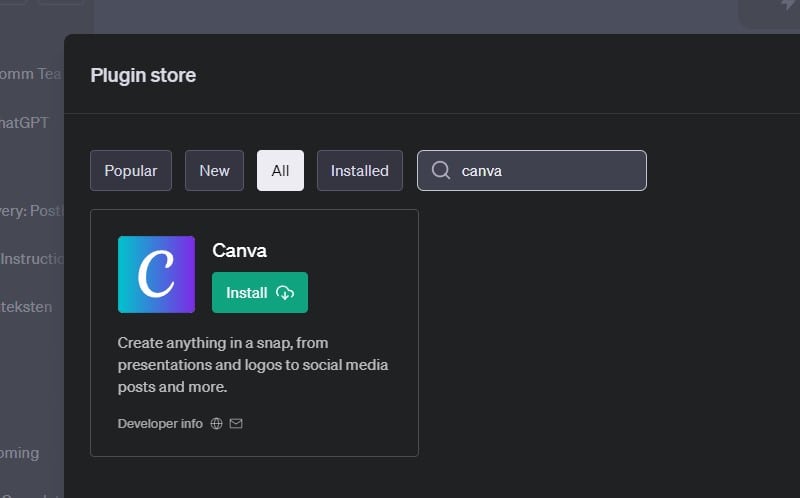
Canva ChatGPT integratie via Open ai Canva Plugin
3. Maak een Canva prompt binnen ChatGPT
Vraag ChatGPT of de Canva plugin geïnstalleerd is. Dan ga je verder met je Chat GPT prompt voor genereren van Canva templates. Zie nu mijn voorbeeld in het screenshot hieronder voor AI creatie van een featured image WordPress.
4. Kiezen uit ChatGPT sjablonen
ChatGPT gaat je een aantal sjablonen of templates tonen. Zo genereert ChatGPT bijvoorbeeld het volgende Canva template binnen de Open AI dialoog. Kies er één uit door op de link te klikken om verder te gaan in Canva. Ik veronderstel dat je Canva al kent, kijk anders bij de handleiding voor Canva. Bekijk ook de voordelen om Canva.pro te nemen. Nu vond ik dit wel een aardig template, ik ging er verder mee.
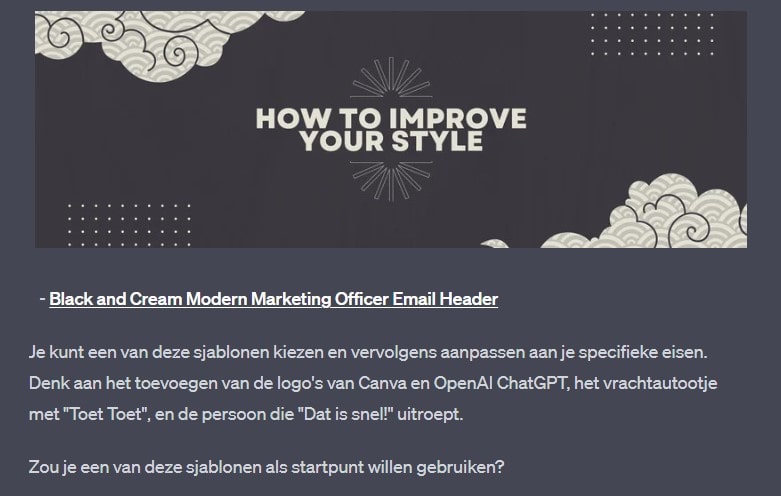
Canva sjablonen of Canva templates vinden via ChatGPT prompt.
5. Vraag ChatGPT om meer instructies of ideeën
Wat ook nog kan, is nog meer vragen stellen, zodat je betere templates ziet langskomen. Ook kun je nog om ideeën vragen om de template in te delen en welke figuren of teksten je erin zou kunnen gebruiken. ChatGPT is een chatbot die antwoord kan geven op elke vraag!
6. Werk verder met de template binnen Canva Pro
Dit is nog wat jammer, maar nog steeds moet je zelf handwerk doen binnen Canva Pro. Maar in de toekomst zal dit ook nog makkelijker worden doordat Canva developers vele AI integraties ontwikkelen.
Nu heb ik ChatGPT gevraagd wat ik moet opzoeken binnen alle elementen van Canva Pro. En heb ik een beetje gespeeld om op deze featured image uit te komen. De maten heb ik zelf moeten instellen. Voor Webredactie blog is dit voor een artikel hoofdfoto of header als volgt: headers (845 x 321 px). De maten in px zijn per WordPress theme verschillend. Ik exporteer als jpeg, 80% kwaliteit. Tussen 50 en 100 kb is de zwaarte van de Canva afbeelding in mijn Download map. En dat vind ik prima webfoto eigenschappen.
Het is dus vooral aan mijn eigen creativiteit te danken dat ik weet wat ik wil zeggen in mijn featured image WordPress. Dit is het resultaat. De Canva Plugin in ChatGPT hielp me dus aan dit template:

Featured image WordPress, maten 845px bij 321 px. Alle elementen zijn uit de Canva bibliotheek en de Canva Brandkit.
Stappen in Canva die ikzelf nog heb moeten doen…
Zelf heb ik de juiste afbeeldingen opgezocht :verbaasde persoon, tekstballen, bestelbus/bus. En de afbeeldingen verder van kleur voorzien. Ook lettertypes uitgezocht die een beetje leken te passen. Zo kun je afbeeldingen vinden binnen Canva:
- Gebruik de zoekfunctie om afbeeldingen te vinden die passen bij je project (elementen)
- Voeg deze afbeeldingen toe aan je ontwerp. Via Positie kun je een afbeelding een laag dieper leggen.
- Pas de afbeeldingen aan met behulp van de beschikbare bewerkingsopties. Een foto kun je spiegelen, of apart bewerken. Geweldig is de functie binnen Canva.Pro om de achtergrond uit te gummen van objecten op de foto.
Dat waren de stappen, veel succes met zelf gratis afbeeldingen maken via Canva apps en integratie. Lees meer over Canva. Het is binnen marketing en communicatie het leading platform, dus je zit er goed mee.
Wat is Canva?
Canva is een veelzijdig grafisch ontwerpplatform waarmee gebruikers een breed scala aan visuele materialen kunnen maken. Van social media-afbeeldingen en presentaties tot posters, websites en meer, Canva biedt een intuïtieve drag-and-drop-editor die het ontwerpproces vereenvoudigt. Het platform heeft miljoenen gebruikers wereldwijd en biedt een uitgebreide bibliotheek van sjablonen, afbeeldingen en andere ontwerpelementen. Het platform Canva.pro heeft zich sinds 2012 ontwikkeld van een eenvoudige ontwerptool tot een uitgebreide oplossing die integraties biedt met verschillende andere platforms, waaronder ChatGPT.
Wat voor afbeeldingen kan Canva creëren?
Met Canva en Canva.Pro kun je een breed scala aan visuele content maken, waaronder:
- Social media posts
- Infographics
- Logo’s
- Presentaties
- Posters
- Websites
- Video’s
- En meer…
Wat zijn de belangrijkste features van Canva.pro?
Canva biedt een breed scala aan functies of Canva Features aan om sneller afbeeldingen te ontwerpen:
- Drag-and-drop-editor: Maakt het gemakkelijk om elementen te verplaatsen en aan te passen.
- Uitgebreide bibliotheek: Toegang tot een enorme bibliotheek van sjablonen, afbeeldingen en pictogrammen.
- Huisstijl Kit: bewaar logo’s, fonts, bedrijfskleuren en sorteer templates in mappen
- Teamfuncties: Mogelijkheid om samen te werken met teamleden en ontwerpen te delen. Dit voorkomt het gevaar dat mensen ontwerpen verkeerd aanleveren bij de drukker. Sterker nog, intern digitaal printen van kleine oplagen, wordt zo interessanter.
- Aanpasbare sjablonen: Kies uit duizenden sjablonen die je kunt aanpassen aan je eigen behoeften.
- Exportopties: Download je ontwerpen in verschillende formaten, waaronder JPG, PNG, H.264 video of animatie en ook PDF.
Trend: Canva en AI integraties nemen grote vlucht
Met de voortdurende vooruitgang in AI en machine learning kunnen we verwachten dat de integratie tussen ChatGPT en Canva in de toekomst nog meer geavanceerde functies zal bieden. Dit is vooral veelbelovend voor communicatieteams die op zoek zijn naar manieren om hun werkprocessen te optimaliseren.
De integratie van ChatGPT en Canva is een revolutie in het ontwerpen met AI en biedt zowel op de korte als lange termijn enorme voordelen. Of je nu een individuele contentmaker bent of deel uitmaakt van een groter communicatieteam, de mogelijkheden zijn eindeloos. Deze koppeling stelt je in staat om efficiënter te werken, je creativiteit te verhogen en je werkstromen te stroomlijnen. Hoewel er enkele nadelen zijn, zoals beperkte aanpassingsmogelijkheden en de noodzaak om vertrouwd te raken met beide platforms, zijn de voordelen overweldigend positief.
Voordelen en Nadelen Canva
Voordelen:
- Tijdsbesparing: De integratie bespaart je tijd door het automatiseren van het ontwerpproces.
- Naadloze integratie: De overgang tussen ChatGPT en Canva is vloeiend, waardoor je gemakkelijk kunt schakelen tussen tekst en ontwerp.
- Automatisch afbeeldingen maken: Met de AI-gestuurde mogelijkheden van ChatGPT kun je automatisch afbeeldingen genereren.
Nadelen:
- Vereist basiskennis van beide platforms: Om het meeste uit de integratie te halen, moet je bekend zijn met zowel ChatGPT als Canva.
- Beperkte aanpassingsmogelijkheden: Hoewel de plugin handig is, biedt het niet de volledige reeks functies die Canva zelf biedt.
Kan ik ook afbeeldingen genereren via ChatGPT?
Nee, dit is niet mogelijk via ChatGPT, maar wel via Canva Pro zelf als je de app DEll-2 gebruikt binnen Canva, al kost dit Canva credits. Je kunt wel binnen Canva.pro zelf gratis AI afbeeldingen genereren via de Dell-E Open AI app. Je kunt fantasievolle afbeeldingen maken die je binnen je Canva ontwerp dan kunt gebruiken, zonder dat er copyrights rusten op die gratis AI plaatjes. Zie hier een prompt en de uitwerking ervan:
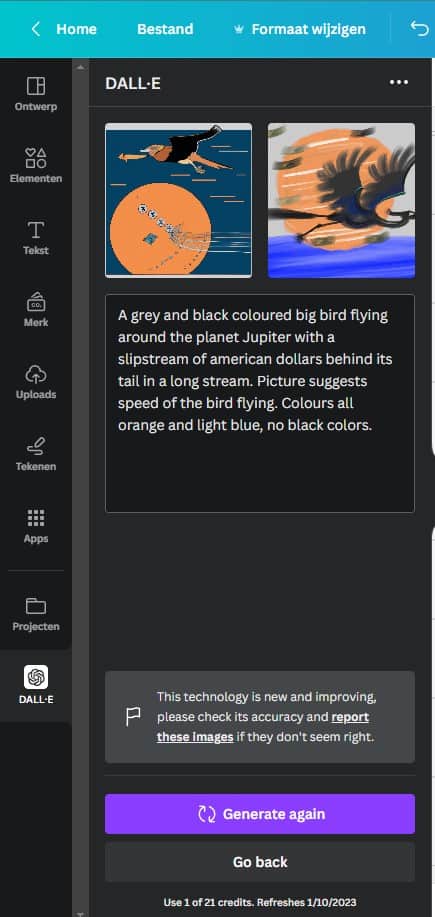
Dall e image generation functie binnen de Canva Pro Apps
Meer over Canva plugin ChatGPT integratie
Canva.Pro ontwikkeld zich nog verder. Hoe je sneller kunt werken door de juiste Canva templates op te zoeken via ChatGPT, kun je verder ontdekken. Zie bronnenlijst:
- Wat is Canva?
- ChatGPT Canva Integratie: Een Complete Gids
- Canva en ChatGPT: Een Nieuwe Samenwerking
- OpenAI Verbetert ChatGPT met Canva Plugin
- YouTube: Hoe maak je Canva-sjablonen met ChatGPT en OpenAI Canva-plugin